欢迎来到 scofieldwenwen 的个人博客,受到 stormzhang 的影响,决定开始搭建自己的博客。该文是我自己搭建博客的过程,采用的是 Hexo 博客框架管理,使用 Github 托管,将自己的域名关联到 Github Pages 上。
安装 git
-
在 Windows 平台下载安装 Git, 点击下载Git
-
安装教程: 在 Windows 上安装 Git
-
Git 的命令就是 Linux 的 shell 命令行: Git 基本操作命令
-
查看 Git 安装是否完成,在 win+r 中输入 cmd 命令窗口弹出后,输入 git –version 查看 git 版本
-
设置 Git 的用户名和邮箱:
$ git config --global user.name "scofieldwenwen"$ git config --global user.email "scofieldwenwen@163.com"
安装 Node.js
- Node.js 官网下载, 下载后基本都是点击下一步完成安装.
- 查看 Node.js 是否安装完成,在 win+r 中输入 cmd 命令窗口弹出后,输入 node -v 查看 Node 版本
安装 Hexo
-
在创建目标文件夹 (如 D:\hexo),在 hexo 文件夹里,单机右键选择 Git Bash Here,输入以下命令安装 Hexo :
$ npm install -g hexo-cli -
Hexo 初始化配置
$ npm hexo init$ npm install -
初始化之后, hexo 的结构目录如下:[图片上传失败...(image-ceb47f-1536048027888)]
-
Hexo 常用的命令行: hexo help #查看帮助
hexo init #初始化一个目录
hexo new "postName" #新建文章
hexo new page "pageName" #新建页面
hexo generate #生成生成静态网页,可以在 public 目录查看整个网站的文件
hexo server #本地预览,'Ctrl+C'关闭
hexo deploy #部署.deploy目录
hexo clean #清除缓存,强烈建议每次执行命令前先清理缓存,每次部署前先删除 .deploy 文件夹
简写: hexo n == hexo new hexo g == hexo generate hexo s == hexo server hexo d == hexo deploy
-
Hexo 安装 server,生成静态文件后,用 server 启动服务器,从而预览。
$ npm install hexo-server --save -
可以就可以查看第一个 hexo 默认生成的 blog ,输入命令:
$ hexo generate$ hexo server在浏览器查看本地静态网页:http://localhost:4000/ [图片上传失败...(image-4d00a3-1536048027888)] 看到这个页面有点小激动,本地博客搭建起来了,不过只是个本地的网页而已,接下来就要把网页部署上去。
将博客部署到 Github Pages 上
-
准备一个 Github 账号,没有的就去官网注册一个账号。
-
创建一个仓库 repository,用来托管博客。仓库名必须为 [github用户名].github.io [图片上传失败...(image-4ef99-1536048027889)]
-
配置 SSH 密钥教程:github 设置添加 SSH
-
将本地的 Hexo 文件同步到 Github 的仓库中: 复制刚才创建仓库的 HTTPS 链接 [图片上传失败...(image-41cb6a-1536048027889)] 将链接粘贴到 Hexo 文件目录的 _config.yml 配置文件上保存: deploy: type: git repo: github.com/scofieldwen… branch: master 注意:配置文件键值之间必须有个空格 将博客部署上去:
$ hexo g$ hexo d 或者直接输入$ hexo g -d在浏览器查看 Github Pages,在浏览器输入 username.github.io (我的是scofieldwenwen.github.io) 就可以看到自己的博客了!到这里一个免费的博客就创建好了。
配置博客以及主题
- 配置博客: Hexo 官网教程
- 在 Hexo 官网 选取主题
- 将主题在 Github 上打开,复制 Clone HTTPS ,然后在在 hexo\theme 目录下 clone 该主题,如我使用是Next主题 git clone github.com/iissnan/hex…
- clone 成功后,修改 Hexo 目录中的配置文件 _config.yml 的主题 ,主题名字为 clone 下来的主题文件夹名称 theme: hexo-theme-next
- 生成静态网页,查看本地效果
$ hexo g$ hexo s - 效果可以的话,就部署到 Github 上
$ hexo clean$ hexo g -d
将自己的域名关联上 Github Pages 上
- 购买一个域名,我的是在 阿里云 上购买的。
- 配置 CNAME 文件 在 \hexo\source 文件夹下创建文件 CNAME (没有后缀名),编辑内容,填写申请的域名。
- 修改 DNS [图片上传失败...(image-339f21-1536048027889)]
- 注意: 不能有不能有相同的主机记录,比如我的邮箱也有 @ 的主机记录,我就不需要邮箱就把它删了。
大功告成
- 最后网页部署,浏览器输入域名(scofieldwenwen.com)或者自己 Github Pages 的地址
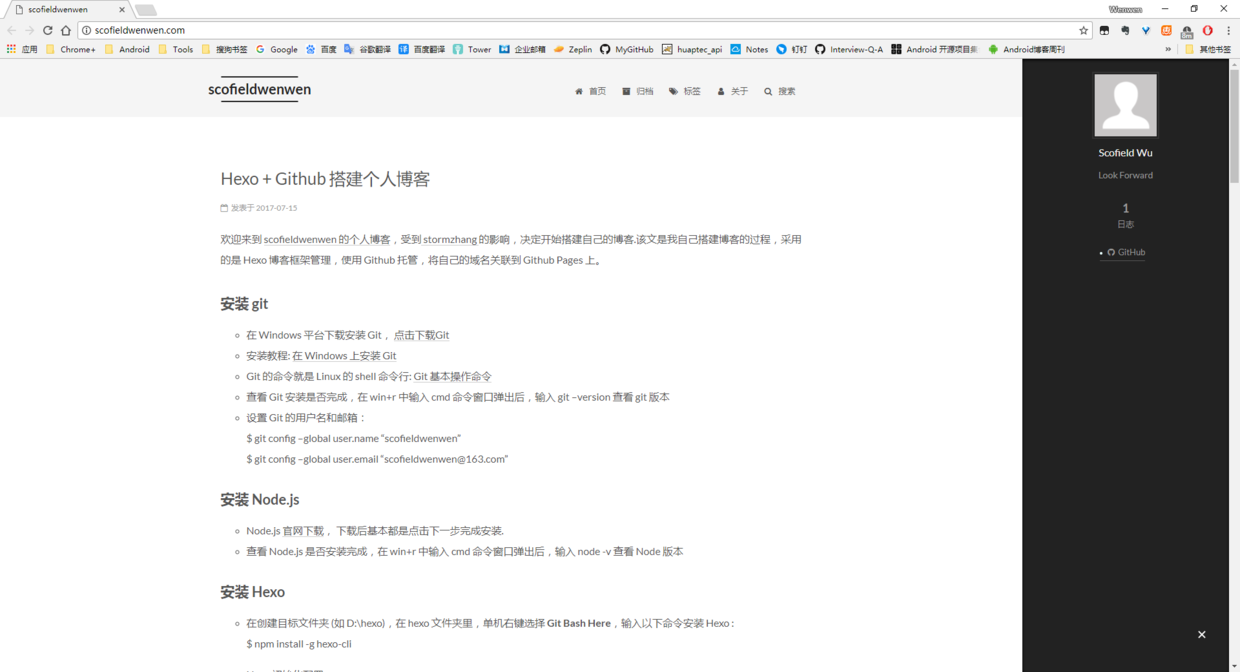
总结
- 搭建 hexo 中还会用到一些插件,这个因人而异,当然这些插件都是有说明文档的,照着来就行。
- 万事开头难,但是一旦开始就要把它做好!
- 接下来就是要坚持写自己的博客了,记录总结,留下自己成长的过程!